Kuidas käivitada Google Chrome alati inkognito režiimis Windows 10-s

Google Chrome mäletab tavaliselt teie sirvimisajalugu. Võite sellele siiski piiri panna, kui määrate selle alati inkognito režiimis avanema. Chrome'i privaatseks sirvimiseks saate seadistada järgmiselt.
Mis on inkognito režiim?
Inkognito on Chrome'is privaatne sirvimisrežiim. Selle kasutamisel ei salvesta Chrome teie sirvimisajalugu, küpsiseid, saidiandmeid ega mis tahes teavet, mille seansside vahel vormidesse sisestate. Seanss lõpeb, kui sulgete kõik avatud Chrome'i aknad. Allalaadimised ja järjehoidjad salvestatakse endiselt, kui te neid käsitsi ei kustuta.
Oluline on teada, et inkognito režiim ei takista teid Interneti kaudu kolmandate osapoolte jälgimisel. Nende hulka kuuluvad Interneti-teenuse pakkujad, kõik organisatsioonid, kus sirvite (nt kool või kontor), või veebisaidid, nagu Facebook, mis jälgivad teie tegevust kogu veebis teie IP-aadressi kaudu.
SEOTUD:Kuidas privaatne sirvimine töötab ja miks see ei paku täielikku privaatsust
Kuidas käivitada Google Chrome alati inkognito režiimis Windows 10-s
Chrome'i inkognito režiimis vaikimisi käivitamiseks peate Chrome'i käivitavale otseteele lisama käsureavaliku. Kuigi see võib tunduda hirmutav, pole seda tegelikult nii raske teha.
Esmalt leidke otsetee, mida kasutate Chrome'i käivitamiseks. See võib olla menüüs Start või tegumiribal või teie töölaual. Paremklõpsake Chrome'i ikooni ja seejärel hüpikaknas paremklõpsake nuppu „Google Chrome” ja valige „Atribuudid”.
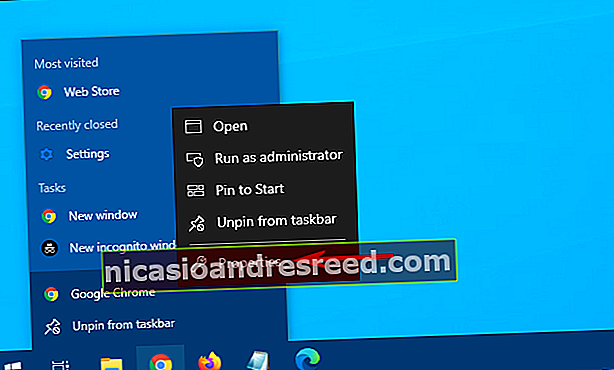
Ilmub otsetee aken Atribuudid. Leidke vahekaardil „Otsetee” tekstiväli „Sihtmärk”.
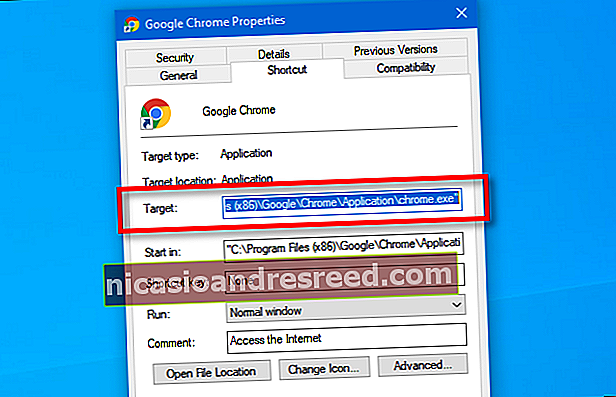
Sihtmärk sisaldab midagi sarnast järgmisega:
"C: \ Program Files (x86) \ Google \ Chrome \ Application \ chrome.exe."
See on tee Google Chrome'i rakendusse, mis töötab iga kord, kui klõpsate otseteel.
Muudate kasti Siht sisu, lisades lõppu midagi. Klõpsake tekstiväljal ja asetage kursor tee lõppu. Vajutage tühikuklahvi ja tippige tekstikasti tee lõppu “-incognito”.
Väli Sihtmärk peaks nüüd sisaldama jutumärkides Chrome'i rakenduse teed ja äsja sisestatud teksti, nagu on näidatud alloleval pildil.
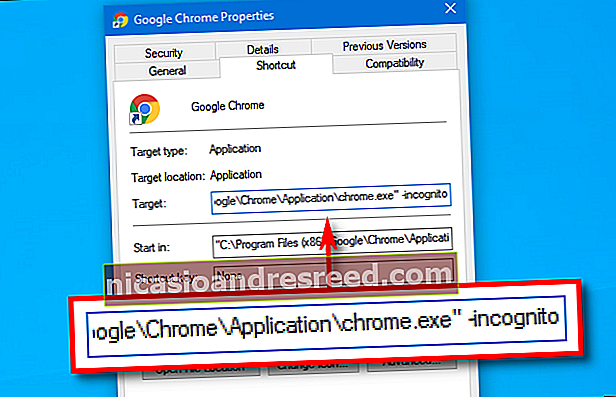
Atribuutide akna sulgemiseks klõpsake nuppu OK. Kui klõpsate nupul „Rakenda”, võite saada hoiatuse; ignoreeri seda ja klõpsa nuppu OK.
Järgmine kord, kui Chrome selle otsetee kaudu avate, käivitatakse see automaatselt inkognito režiimis.
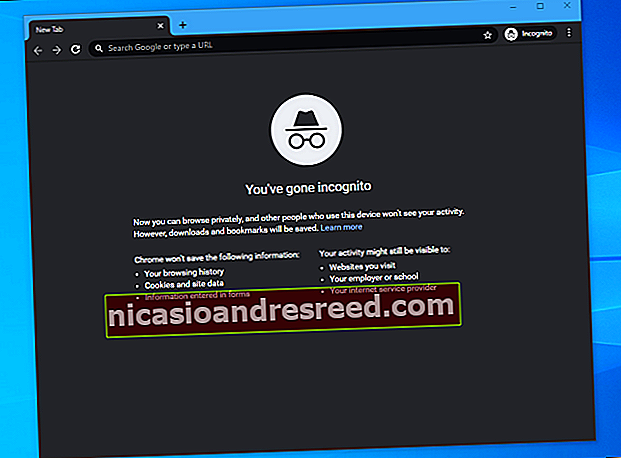
Pidage meeles, et Chrome käivitub inkognito režiimis ainult siis, kui käivitate selle just muudetud otseteest. Kui olete seansi lõpetanud, sulgege kindlasti kõik avatud Chrome'i aknad.
Kui teil on probleeme Chrome'i käivitamisega muudetud otsetee kaudu, kontrollige kastis „Siht” veel kord, et te ei teinud kirjaviga. Kui kõik muu ebaõnnestub, eemaldage või kustutage otsetee, looge uus ja proovige seda siis uuesti muuta.
Kuidas inkognito režiimi eemaldada
Kui soovite, et Chrome käivitaks uuesti tavarežiimis, saate kasti Sihtmärk tee lõpust eemaldada valiku „-incognito”. Võite selle Chrome'i otsetee lihtsalt lahti võtta või kustutada ja uue luua.
Pärast Chrome'i konfigureerimist võiksite seadistada iga teie arvutit kasutava inimese jaoks kohandatud Windows 10 kasutajakonto. See annab kõigile rohkem privaatsust ning iga inimene saab ka Windows 10 oma eelistuste järgi konfigureerida.
SEOTUD:Uue kohaliku kasutajakonto loomine Windows 10-s










